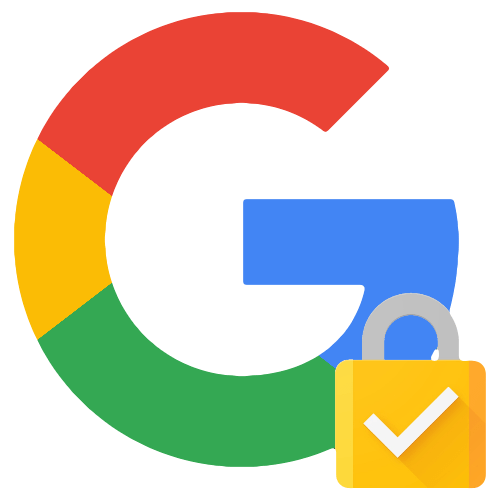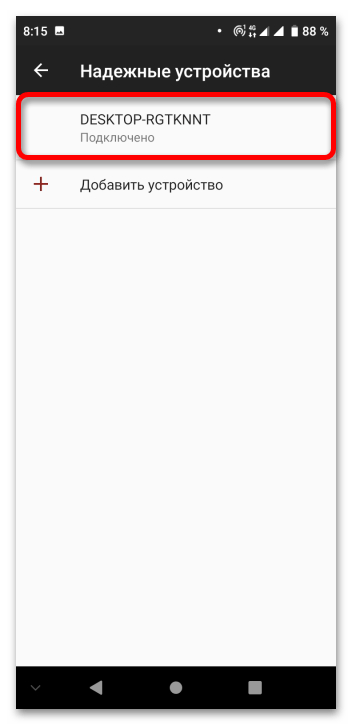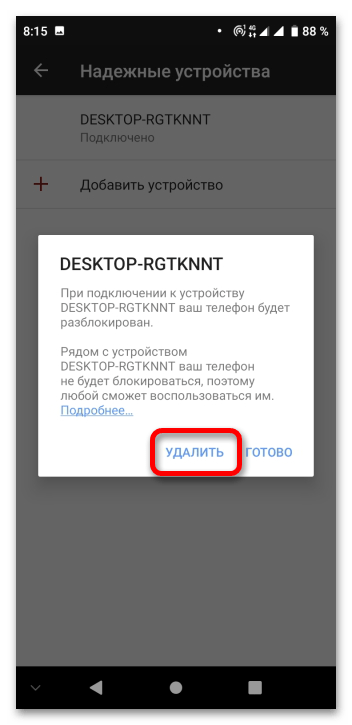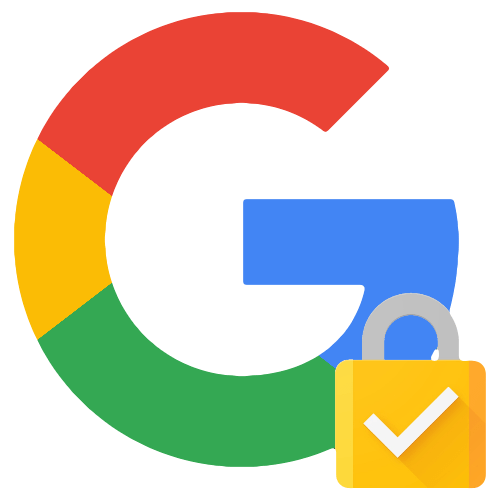
Содержание
- Способ 1: Удаление всех правил
- Способ 2: Отключение агента
- Вопросы и ответы
Способ 1: Удаление всех правил
Google Smart Lock работает по правилам, задаваемым пользователем и разделенным на три категории: «Физический контакт», «Надёжные устройства», «Безопасные места». Достаточно убрать каждое из них, чтобы девайс всегда блокировался по нажатию на кнопку питания (сбоку).
Перейдите к настройкам девайса.

Откройте раздел «Защита и местоположение» (в актуальных версиях ОС называется «Безопасность»).

Читайте также: Отключаем блокировку экрана в Android
Выберите «Smart Lock».

Ознакомьтесь с описанием функции, тапните «ОК».

Зайдите во все вкладки и удалите правила из них. Например, тапните «Надёжные устройства».

Нажмите по наименованию пункта.
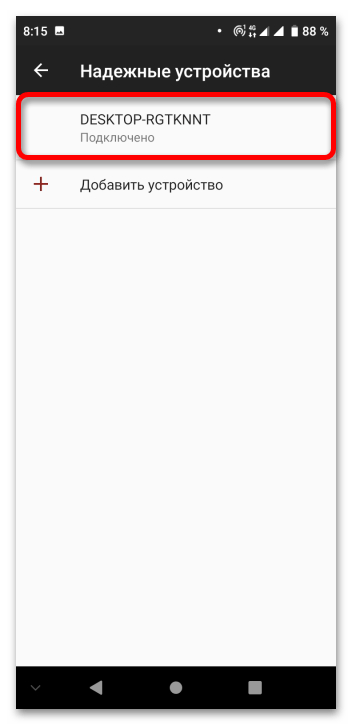
Воспользуйтесь кнопкой «Удалить».
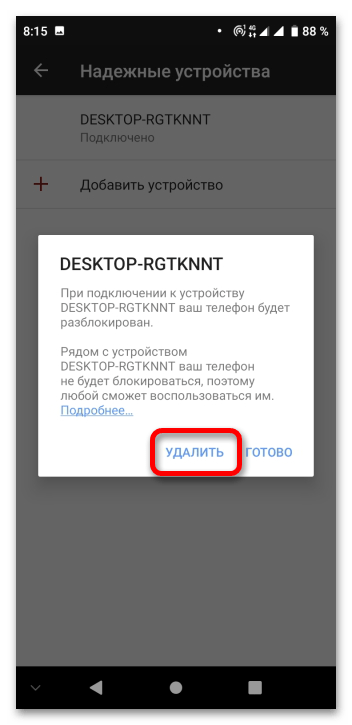
Способ 2: Отключение агента
Можно также убрать Smart Lock из числа агентов доверия, в связи с чем встроенная программа не сможет управлять параметрами блокировки девайса.
Повторите первый и второй шаги предыдущей инструкции. Во вкладке «Защита и местоположение» («Безопасность») пролистайте список разделов ещё ниже, чтобы увидеть подраздел «Агенты доверия» (в актуальных версиях ОС скрыт в блоке «Дополнительно») и перейти в него.

Передвиньте тумблер около названия сервиса в левую сторону. Никаких дополнительных подтверждений не потребуется: изменения применятся мгновенно.

Читайте также: Просмотр паролей в Google Smart Lock